win10系统下如何使用Registry断开映射的网络驱动器
如果您不再需要访问映射的网络驱动器,请使用以下步骤在Windows 10上正确断开连接。在Windows 10上,映射驱动器的功能允许您快速访问存储在连接到网络的其他设备上的文件。
但是,您可能需要删除已映射的网络驱动器,因为您不再需要它,网络中的设置正在更改,或断开连接并重新连接以解决映射问题。
无论原因是什么,Windows 10都包含映射功能以及使用文件资源管理器,命令提示符甚至注册表断开(取消映射)网络驱动器的方法(如果前两种方法不起作用)。
在本指南中,您将学习三种在Windows 10上删除网络驱动器的方法。
如何使用命令提示符断开映射的网络驱动器
如何使用Registry断开映射的网络驱动器
●如何使用Registry断开映射的网络驱动器
或者,如果您在断开映射驱动器时遇到问题(例如错误消息“此网络连接不存在”),则可以使用注册表执行以下步骤:
警告:如果未正确完成,修改系统文件可能会损坏Windows安装。假设您知道自己在做什么,并且之前已经创建了计算机的完整备份。谨慎行事,并将此作为最后一道行动。
1.打开开始。
2.搜索regedit并单击顶部结果以打开注册表。
3.浏览以下路径:
HKEY_CURRENT_USER 软件微软的Windows CurrentVersion Explorer中 MountPoints2
4.右键单击要删除的映射驱动器。例如,右键单击## Server_Name#Share_Name,然后单击“ 删除”选项。
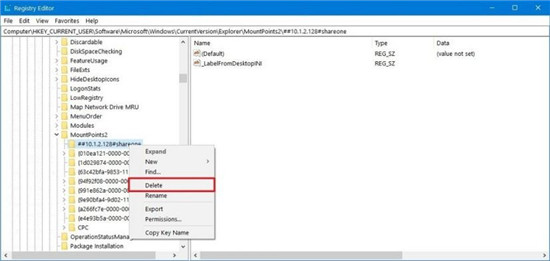
使用Registry删除映射的网络驱动器
5.单击是按钮。
6.浏览以下路径:
HKEY_CURRENT_USER 网络
7.右键单击并删除引用映射驱动器的网络共享。例如,在这种情况下,Z键。
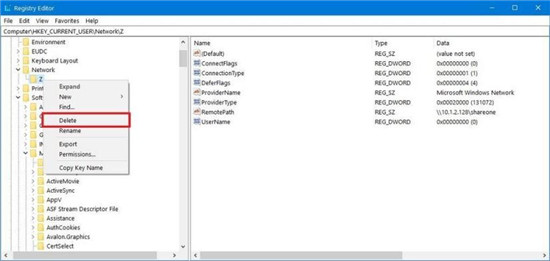
使用Registry从文件资源管理器中删除映射的网络驱
8.单击是按钮。
9.重启你的电脑。
完成这些步骤后,网络驱动器应从文件资源管理器中消失,使您可以再次映射驱动器或在没有它的情况下继续运行。






















 2211
2211











 被折叠的 条评论
为什么被折叠?
被折叠的 条评论
为什么被折叠?








